Word文檔的表格自動填充序號的方法教程
時間:2023-01-29 08:51:18作者:極光下載站人氣:125
我們都知道,word文檔是一款專業用于文字處理的軟件,
如果我們需要在其中處理數字內容,可以在其中的“插入”選項卡中插入想要的表格,插入后可以正常在其中進行想要的編輯操作,還可以使用自動出現的“表格工具”進行詳細的調整和設置。如果我們需要在Word文檔的表格中設置自動填充序號,小伙伴們知道具體該如何進行操作嗎,其實操作方法是非常簡單的。我們只需要借助Word文檔中的“編號”功能就可以輕松進行想要的設置了。在設置時我們可以選擇想要的編號樣式,編號格式,對齊方式等等,非常地方便。接下來,小編就來和小伙伴們分享具體的操作步驟了,有需要或者是感興趣的小伙伴們快來和小編一起往下看看吧!
操作步驟
第一步:點擊打開需要設置自動填充序號的Word文檔,在“插入”選項卡中點擊“表格”按鈕后插入一個表格;

第二步:選中表格中需要設置自動填充序號的單元格,在“開始”選項卡中點擊如圖所示的“編號”按鈕處的下拉箭頭,在子選項中點擊“定義新編號格式”;
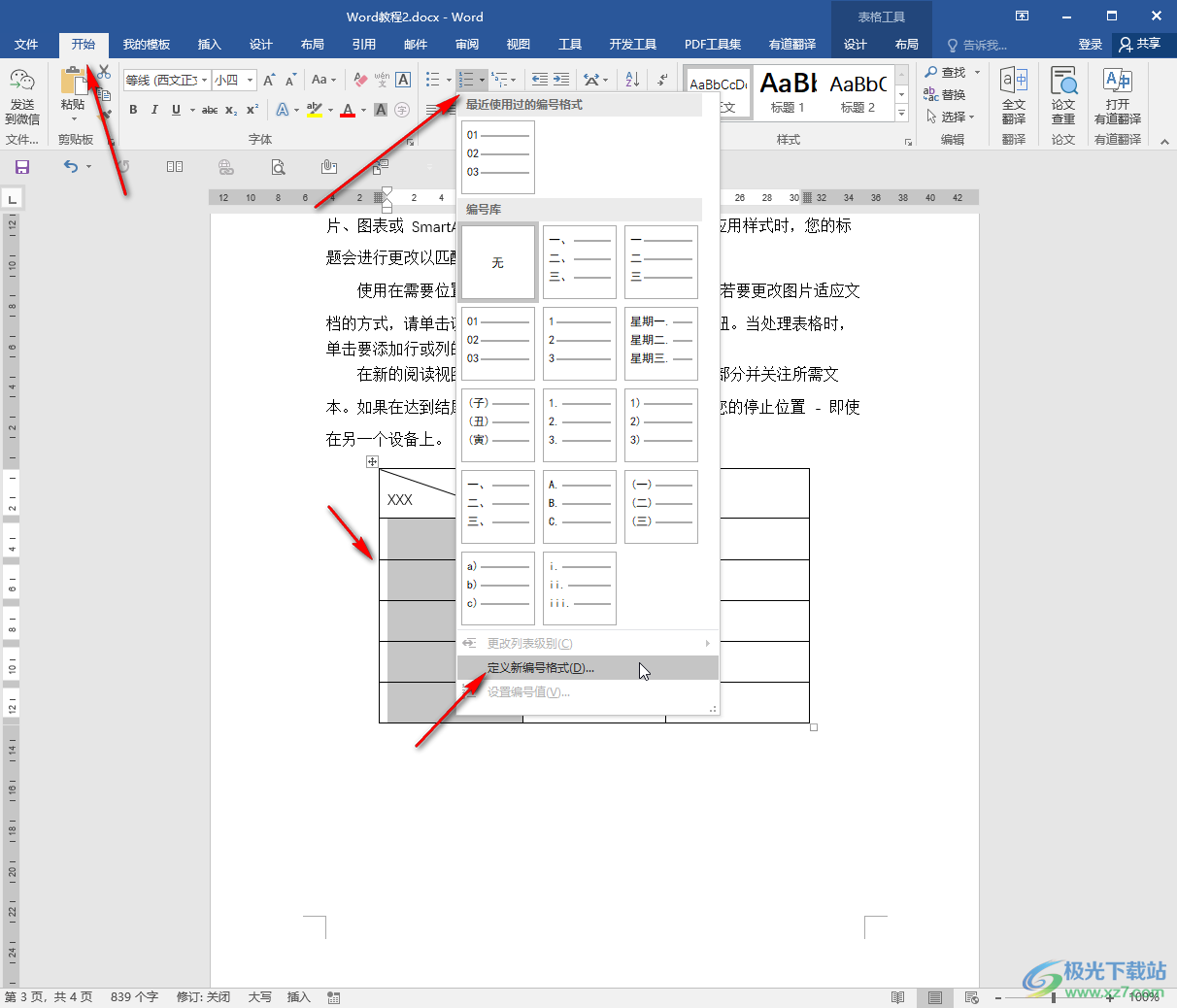
第三步:在打開的窗口中點擊“編號樣式”處的下拉箭頭,選擇想要的編號樣式,我們可以滑動滾動條進行瀏覽選擇;

第四步:將“編號格式”處編號后的標點符號刪除,可以在預覽處看到具體效果,然后點擊“確定”;
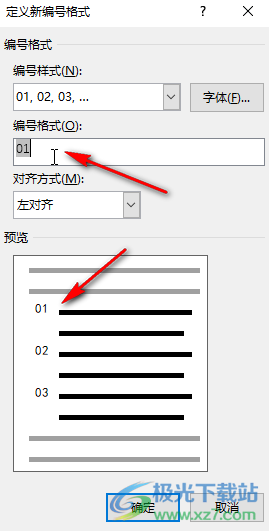
第五步:就可以看到成功為我們選中的單元格添加自動填充的編號了;

第六步:后續可以在“表格工具”下的“布局”欄,點擊居中對齊按鈕設置編號的對齊效果。

以上就是Word文檔的表格中自動填充序號的方法教程的全部內容了。在“定義新編號格式”窗口,如果有需要我們還可以點擊“字體”按鈕設置想要的編號字體,小伙伴們可以根據自己的實際需要進行詳細的設置,在窗口中我們也可以點擊“對齊方式”處的下拉箭頭設置編號的對齊格式,小伙伴們也快去試試吧。

大小:60.68 MB版本:1.1.2.0環境:WinAll, WinXP, Win7
- 進入下載
相關推薦
相關下載
熱門閱覽
- 1百度網盤分享密碼暴力破解方法,怎么破解百度網盤加密鏈接
- 2keyshot6破解安裝步驟-keyshot6破解安裝教程
- 3apktool手機版使用教程-apktool使用方法
- 4mac版steam怎么設置中文 steam mac版設置中文教程
- 5抖音推薦怎么設置頁面?抖音推薦界面重新設置教程
- 6電腦怎么開啟VT 如何開啟VT的詳細教程!
- 7掌上英雄聯盟怎么注銷賬號?掌上英雄聯盟怎么退出登錄
- 8rar文件怎么打開?如何打開rar格式文件
- 9掌上wegame怎么查別人戰績?掌上wegame怎么看別人英雄聯盟戰績
- 10qq郵箱格式怎么寫?qq郵箱格式是什么樣的以及注冊英文郵箱的方法
- 11怎么安裝會聲會影x7?會聲會影x7安裝教程
- 12Word文檔中輕松實現兩行對齊?word文檔兩行文字怎么對齊?
網友評論